Jak zresetować drukarkę Canon
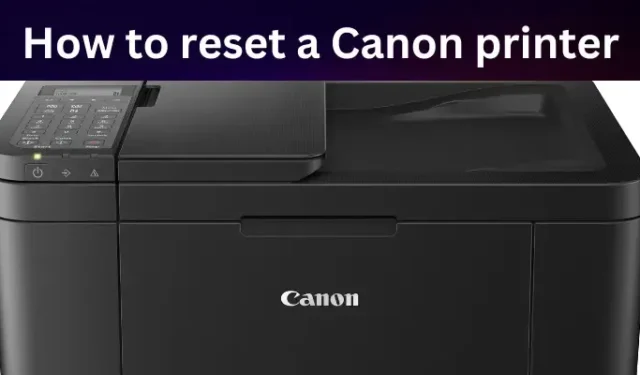
Drukarki Canon należą do najlepszych drukarek na świecie. Mimo swojej popularności niektórzy użytkownicy zgłaszali pewne problemy, a najlepszym sposobem na ich rozwiązanie jest zresetowanie drukarki Canon . W tym artykule przedstawimy różne sposoby resetowania drukarki Canon. Resetowanie drukarki Canon jest dość łatwe, ale niewielka liczba użytkowników nie wie, jak to zrobić. Jeśli zdecydujesz się zresetować drukarkę, może to rozwiązać wiele problemów i umożliwić natychmiastowe wznowienie drukowania. Niektóre z tych problemów mogą obejmować dziwne ustawienia, których nie można cofnąć.
Canon oferuje szeroką gamę doskonałych drukarek do użytku w domu lub w biurze, w tym duże i małe drukarki. Są znane z doskonałej jakości drukowania zdjęć. Te drukarki są popularne ze względu na zaawansowaną łączność i wiele innych wspaniałych funkcji. Jeśli jednak napotkasz problemy z ustawieniami lub problemy, których przyczynę znasz, pierwszą i najlepszą opcją jest ich zresetowanie. Przejdźmy teraz głębiej do tego, jak zresetować Canona.
Jak zresetować drukarkę Canon
Zresetowanie drukarki Canon przywraca oryginalne ustawienia. Może to naprawić większość błędów drukarki, takich jak drukowanie na tylnych stronach, brak odpowiedzi drukarki lub niska prędkość drukowania. Zanim jednak nauczysz się resetować drukarkę, dobrze jest zrozumieć, co chcesz zresetować. To powiedziawszy, istnieją cztery główne typy resetowania drukarki Canon i wkrótce się o nich dowiemy. Oto cztery różne metody resetowania drukarki Canon:
- Przywracanie ustawień fabrycznych drukarki Canon
- Zresetuj zasilanie drukarki Canon
- Resetowanie atramentu w drukarce Canon
- Twardy reset drukarki Canon
Zobaczmy teraz szczegółowo, jak wykonać powyższe resetowanie drukarki.
1] Przywracanie ustawień fabrycznych drukarki Canon
Przywrócenie ustawień fabrycznych drukarki Canon powoduje przywrócenie jej ustawień domyślnych, tak jak przy pierwszym rozpakowaniu. Następnie konieczne będzie ponowne połączenie i ustawienie nowych preferencji. Oto jak zresetować drukarkę Canon z powrotem do ustawień fabrycznych:
- Przejdź do opcji Konfiguracja w drukarce, a następnie przejdź do Ustawień urządzenia za pomocą klawiszy strzałek i naciśnij przycisk OK .
- Teraz przejdź do Resetuj ustawienia i naciśnij przycisk OK . Przejdź do opcji Resetuj , a następnie wybierz opcję OK .
- Stuknij Tak . Otóż to. Twoja drukarka wróciła do ustawień fabrycznych.
2] Zresetuj zasilanie drukarki Canon
Reset zasilania oznacza całkowite odłączenie drukarki od zasilania. Może to również obejmować odłączenie wszystkich podłączonych do niego komponentów, takich jak kable internetowe lub kable komputerowe. Jest to jedna z najprostszych metod resetowania drukarki Canon, ale może nie przywrócić ustawień domyślnych. Może jednak rozwiązać kilka prostych problemów z drukarką. Wykonaj następujące czynności, aby zresetować drukarkę:
- Wyłącz drukarkę i odłącz kable zasilające, kable Ethernet lub inne podłączone do niej komponenty.
- Odczekaj około 30 sekund i podłącz wszystkie kable do drukarki, w tym kabel zasilający, i włącz drukarkę Canon.
- Wykonaj wydruk testowy i sprawdź, czy problemy zostały rozwiązane. Jeśli nie, może być konieczne wypróbowanie innych rozwiązań.
Zalecamy rozpoczęcie od tej metody przed przejściem do bardziej zaawansowanych metod resetowania.
3] Atrament resetuje drukarkę Canon
Drukarki atramentowe firmy Canon są wyposażone w układ, który powiadamia o niskim poziomie atramentu w drukarce lub konieczności uzupełnienia atramentu. Aby przywrócić normalne działanie chipa, możesz chcieć go zresetować zamiast uzupełniania atramentu. Aby zresetować atrament w drukarce Canon i wznowić bezproblemowe drukowanie, wykonaj następujące czynności:
- Wyjmij wkład z drukarki i umieść go w kanale resetowania .
- Sprawdź, czy chip działa prawidłowo i czy komunikuje się z kanałem resetującym.
- Trzymaj wkład, aż dioda LED w reseterze przestanie migać. Powinien pozostać nieruchomy przez kilka sekund.
- Teraz wyjmij kasetę z kanału resetera i wykonaj ten sam proces na innych kasetach, które wymagają zresetowania.
- Ponownie zainstaluj wkłady z powrotem w drukarce .
- Wykonaj wydruk testowy i sprawdź, czy nie dokuczają Ci jakieś problemy. Jeśli nie, problem został rozwiązany przez zresetowanie atramentu w drukarce Canon.
Poprawka: Kody błędów drukarki Cannon: 5200 | 853 | 5C20 | E05 | B200.
4] Twardy reset drukarki Canon
Twardy reset drukarki Canon przywróci jej ustawienia do wartości domyślnych. Twardy reset może naprawić niektóre błędy, które utrudniają komunikację między drukarką a komputerem. Czyści również wszelkie bieżące kolejki – po zakończeniu twardego resetu będziesz musiał rozpocząć proces ustawień. Wykonaj poniższe czynności, aby wykonać twardy reset drukarki Canon:
- Zacznij od naciśnięcia i przytrzymania przycisku Zatrzymaj , aż usłyszysz dzwonek alarmu.
- Naciśnij i zwolnij przycisk Start około 20 razy lub do momentu, gdy alarm zacznie migać.
- Odinstaluj sterowniki drukarki z komputera. Zainstaluj ponownie najnowsze ze strony producenta.
- Twoja drukarka ma domyślne ustawienia fabryczne i możesz ją teraz przetestować, jeśli naprawiliśmy drobne problemy.
Mamy nadzieję, że jedno z rozwiązań Ci pomoże.
Co się stanie, jeśli przywrócę drukarkę Canon do ustawień fabrycznych?
Przywrócenie ustawień fabrycznych drukarki powoduje przywrócenie wszystkich ustawień do domyślnej konfiguracji producenta. Jeśli chcesz go użyć, musisz go ponownie skonfigurować. Zresetowanie drukarki Canon rozwiąże problemy, takie jak brak połączenia drukarki z siecią, niedziałająca drukarka, nawet jeśli konfiguracja sieci działa prawidłowo lub drukarka nie reaguje na polecenia APTLY. Jeśli problemy nie zostały rozwiązane, być może masz do czynienia z bardziej złożonym problemem, który może wymagać porady eksperta.
Co powoduje, że drukarka Canon nie drukuje?
Wiele drukarek, w tym Canon, może przestać drukować, jeśli zabraknie tonera, atramentu lub papieru. Jeśli występuje problem z wkładami, drukarka może również przestać drukować. Jeśli drukarka wykryje zacięcie, zawsze pojawi się komunikat o błędzie lub dioda LED zacznie migać w dowolnym miejscu na drukarce. Aby to naprawić, możesz spróbować zresetować drukarkę lub naprawić odpowiedni błąd. Możesz skontaktować się z producentem lub ekspertem ds. rozwiązywania problemów z drukarką, jeśli problem jest poza Twoją kontrolą.



Dodaj komentarz